Apple Watch 讓您可以輕鬆地直接從手腕上打電話給某人和發送訊息,但如果您的手錶上缺少聯絡人,您可能會遇到多個問題。識別出您是從誰那裡接到電話或訊息可能會很煩人,因此,您可能無法使用 Siri 給手錶上不可用的聯絡人打電話或發送簡訊。
如果你的 iPhone 上有一堆聯絡人在你的 Apple Watch 上遺失了,下面的貼文應該可以幫你解決這個問題,這樣你就可以幫你找回遺失的聯絡人。
如果您的 Apple Watch 顯示的聯絡人與您儲存在 iPhone 上的聯絡人不一樣,可能有多種原因。
與在iPhone 上一樣,您也可以在Apple Watch 上查看已儲存的聯絡人,只要兩台裝置都登入同一個Apple ID。如果您還不知道如何在手錶上尋找聯絡人,這樣做非常簡單。首先,按下Apple Watch 右側的數位錶冠以調出應用程式選單。 從出現的網格或應用程式清單中,選擇聯絡人應用程式。
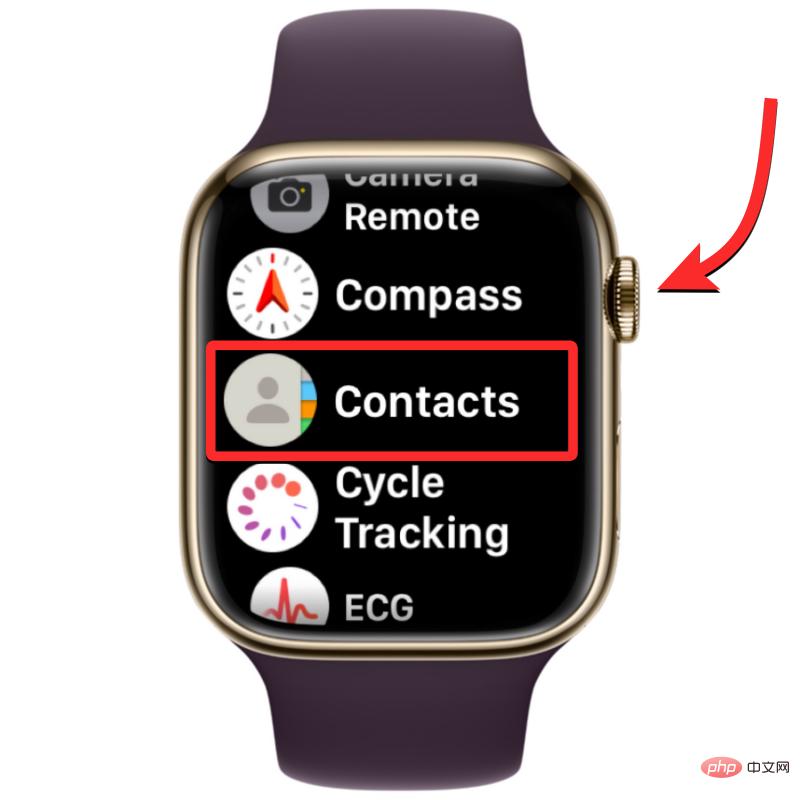
當聯絡人應用程式開啟時,在螢幕上向上或向下滑動以捲動聯絡人清單。這可以透過轉動Apple Watch 上 的數位錶冠輕鬆完成。
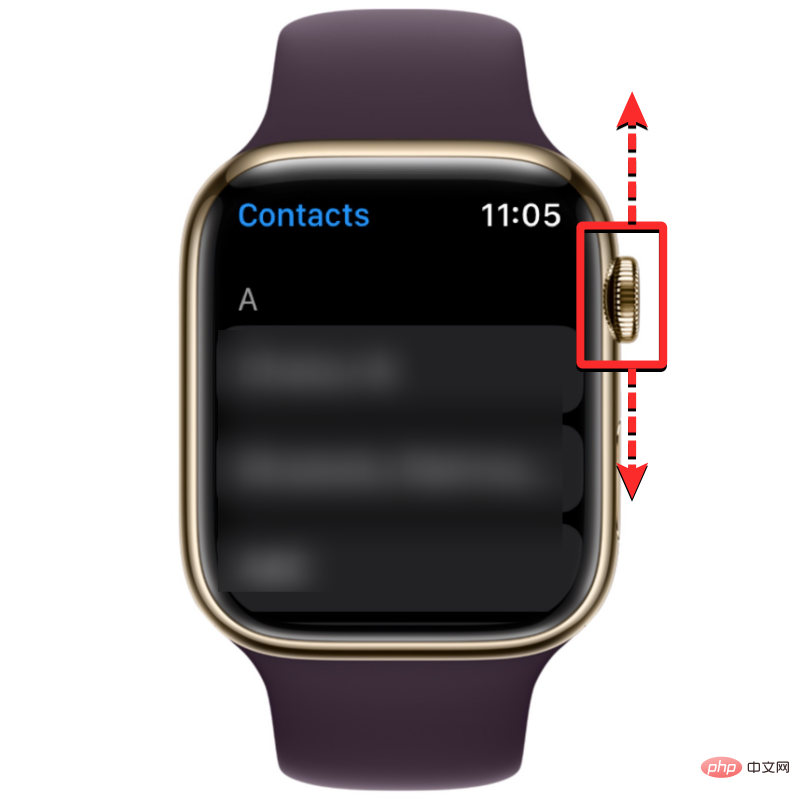
您的所有聯絡人都會按字母順序列出,當您輕輕轉動數位錶冠時,您將逐一捲動聯絡人清單。要從一個字母表跳到另一個字母表,請更快地轉動數位錶冠,直到您看到右上角滾動條旁邊的字母表圖示。現在您可以轉動錶冠以跳到聯絡人清單中的不同字母表。
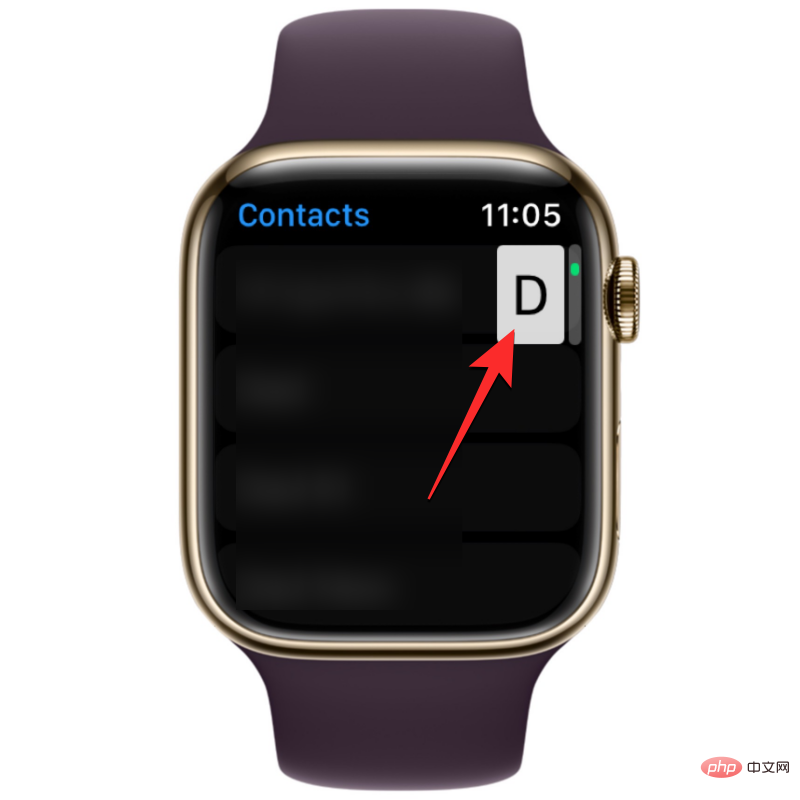
當您從要搜尋聯絡人的位置捲動到字母表時,聯絡人清單將位於所選部分。從這裡,您可以慢慢轉動Digital Crown以查看您的首選聯絡人。
找到要尋找的聯絡人後,您可以點擊他們以在下一個畫面上載入他們的詳細資料。從這裡,您可以打電話給他們、發送訊息/電子郵件、編輯他們的聯絡資訊、分享、刪除或封鎖他們。
雖然Apple Watch 上的通訊錄可能會因為多種原因停止同步,但您可以嘗試使用我們為您準備的以下修復方法來解決問題。您可以按照下面解釋的確切順序執行這些修復,直到找到可以完成工作的解決方案。
要讓您的新 iPhone 聯絡人顯示在您的 Apple Watch 上,這兩個裝置必須相互連線。當您的 Apple Watch 與 iPhone 配對後,您只需在兩台裝置上開啟藍牙或 Wi-Fi 即可連接它們。當您的手錶和 iPhone 透過藍牙連接時,內容將在裝置之間直接同步,而將它們連接到同一 Wi-Fi 網路將透過 iCloud 同步內容;但無論哪種情況,結果都是一樣的。
要啟用藍牙,請按下右邊緣的數位錶冠,當開啟應用程式清單或網格時,從那裡選擇“設定”應用程式。
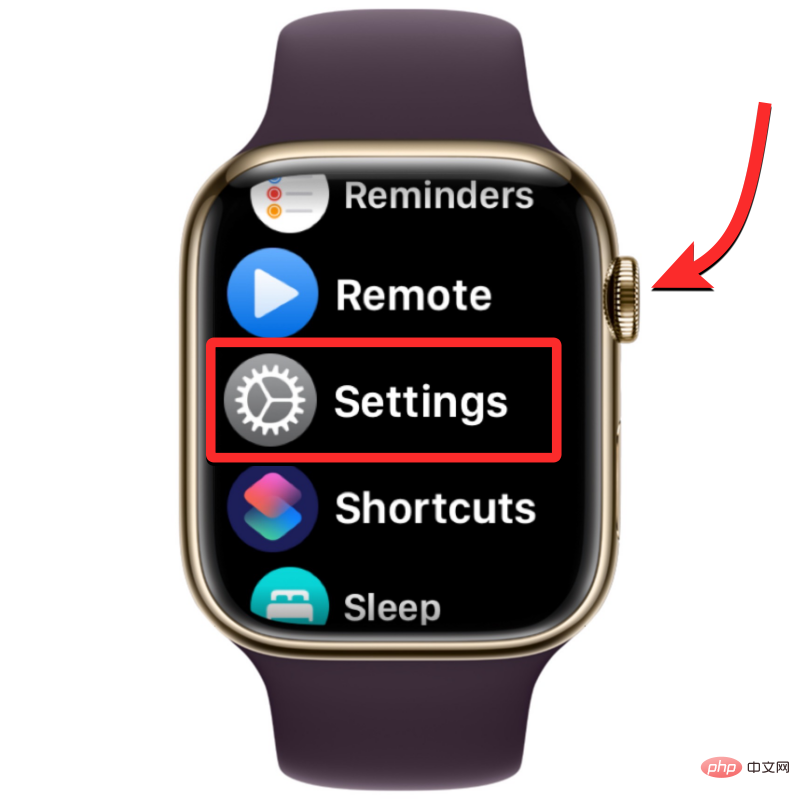
在「設定」中,透過在螢幕上滑動或使用數位錶冠向下捲動並選擇「藍牙」 。
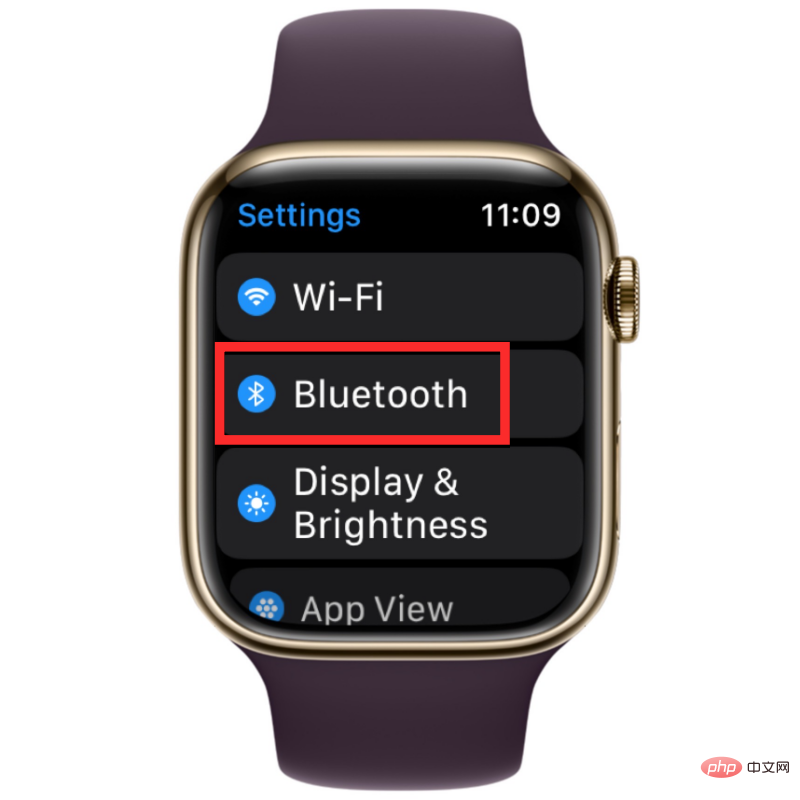
在下一個畫面上,開啟藍牙開關。
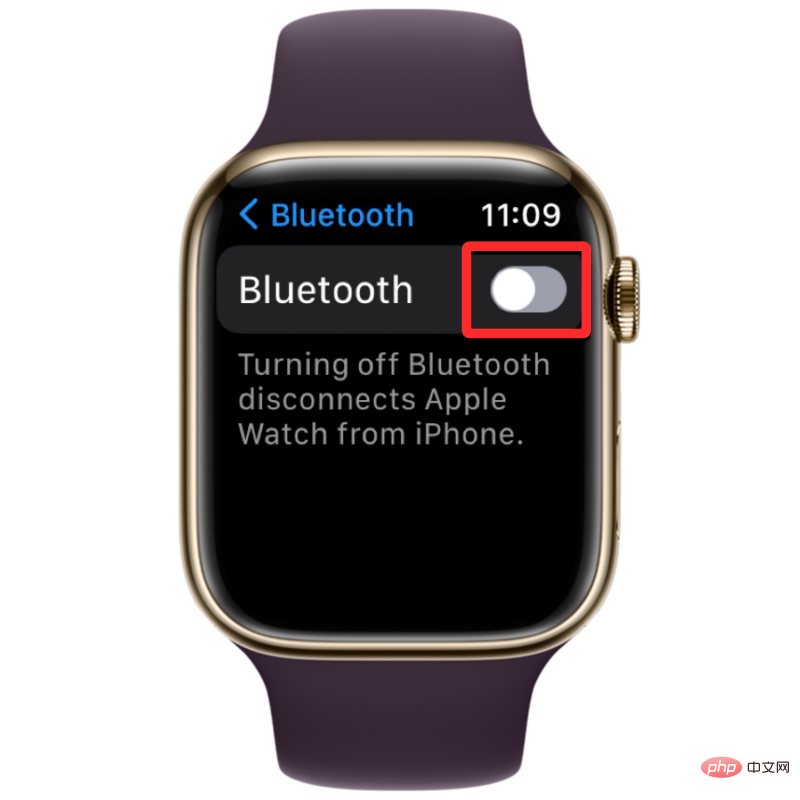
然後,您可以點選「設定」畫面內的 Wi -Fi,從「設定」應用程式啟用 Wi-Fi。
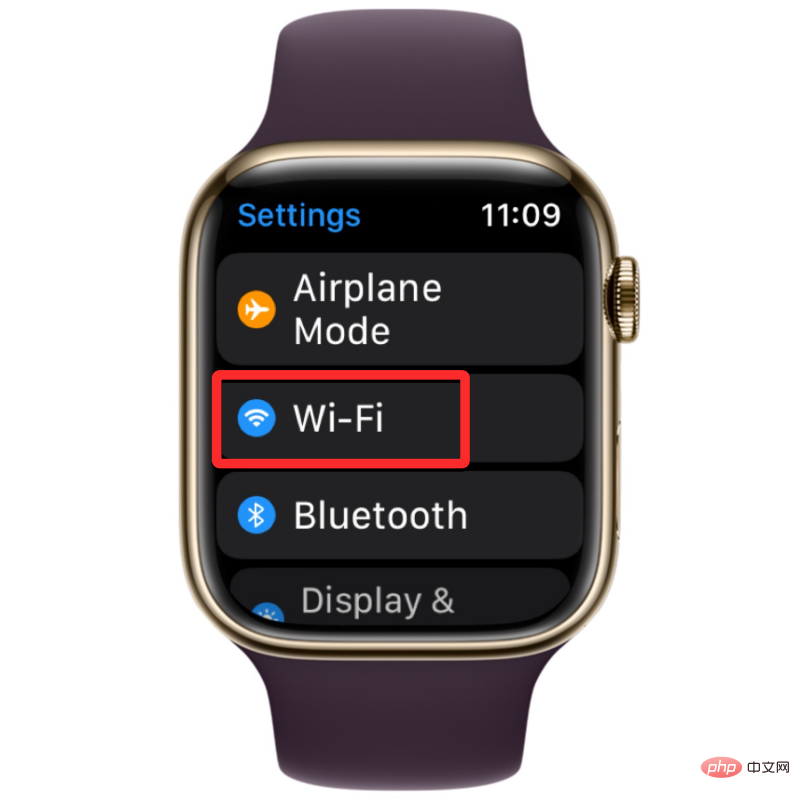
在下一個畫面上,開啟上方 的Wi-Fi開關。
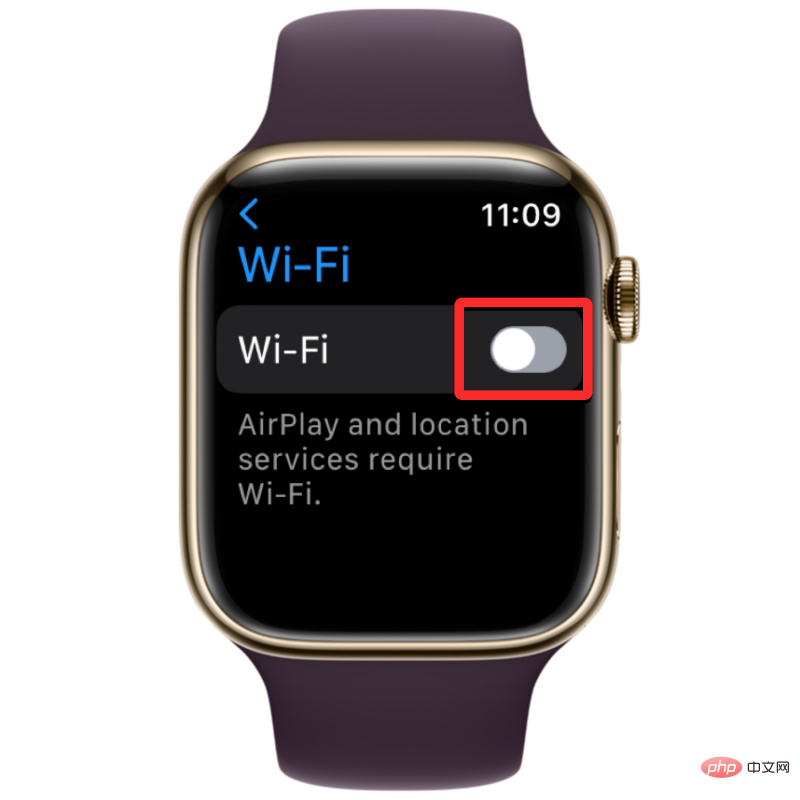
如果您之前在手錶或 iPhone 上連接過,您的 Apple Watch 現在將自動連接到您附近的可用網路。

在Apple Watch 上啟用藍牙或Wi-Fi 後,您需要在iPhone 上啟用相同的功能才能連接這兩個裝置。為此,請打開iPhone 上 的「設定」應用程式。

在「設定」中,選擇「藍牙」 。
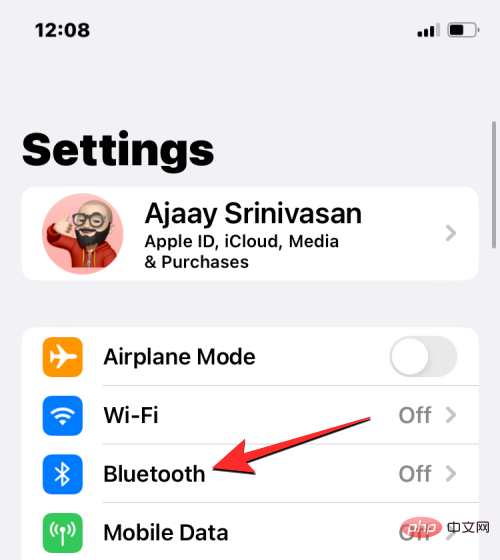
在下一個畫面上,開啟上方 的藍牙開關。
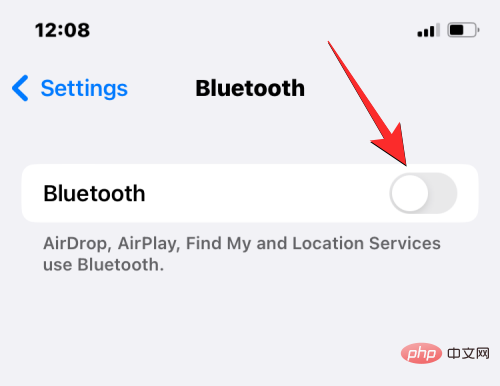
藍牙現在將在您的 iPhone 上啟用,您的 Apple Watch 現在應該會自動連接到您的 iPhone。如果沒有,只需輕按您要連接的 Apple Watch,您的 iPhone 現在將與所選手錶配對並顯示為「已連線」。
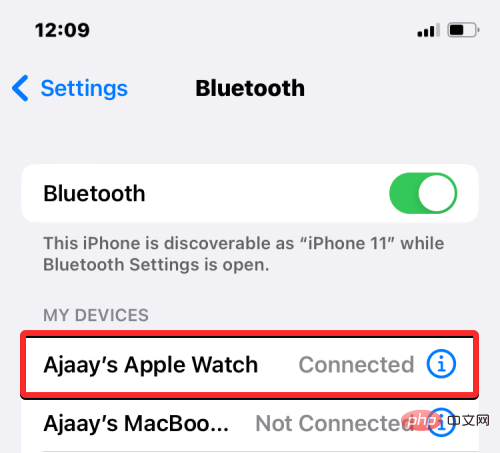
如果您的 Apple Watch 已啟用 Wi-Fi,您可以使用 Wi-Fi 網路連線到它。為此,請前往設定> Wi-Fi。
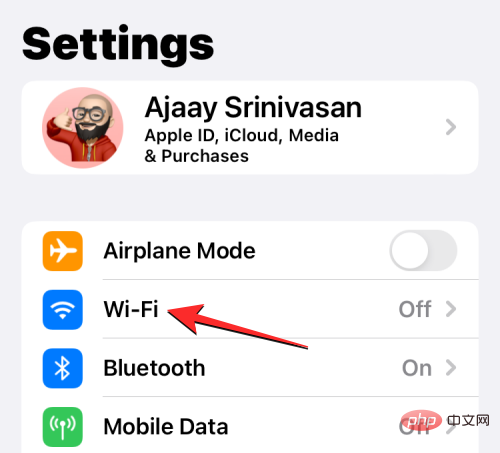
在 Wi-Fi 螢幕內,打開頂部 的Wi-Fi 開關並選擇要連接的無線網路。
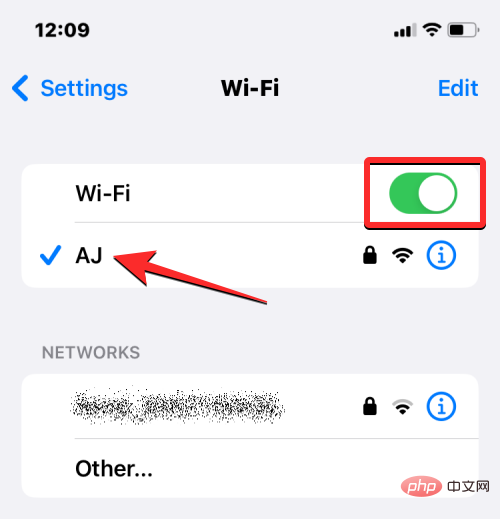
當您的iPhone 和Apple Watch 連接後,聯絡人應該會開始在裝置之間自動同步,您現在應該會在Apple Watch 上看到所有iPhone 聯絡人。
如果您的某些聯絡人在Apple Watch 的「通訊錄」應用程式中不可用,可能是因為手錶或iPhone 上的軟體小故障。當您重新啟動任何一個裝置時,它們將再次相互配對,以便它們之間的內容可以正確同步。
要重新啟動 Apple Watch,請按住右邊緣 的側邊按鈕(位於數位錶冠下方)。

在手錶螢幕上出現的選項中,點擊右上角的電源圖示。

您現在將在下一個畫面上看到「關閉電源」滑桿。在運行 watchOS 8 或更早版本的手錶上,只要按住側邊按鈕,就會看到關機滑桿。若要關閉 Apple Watch,請將「關機」滑桿拖曳到右側。
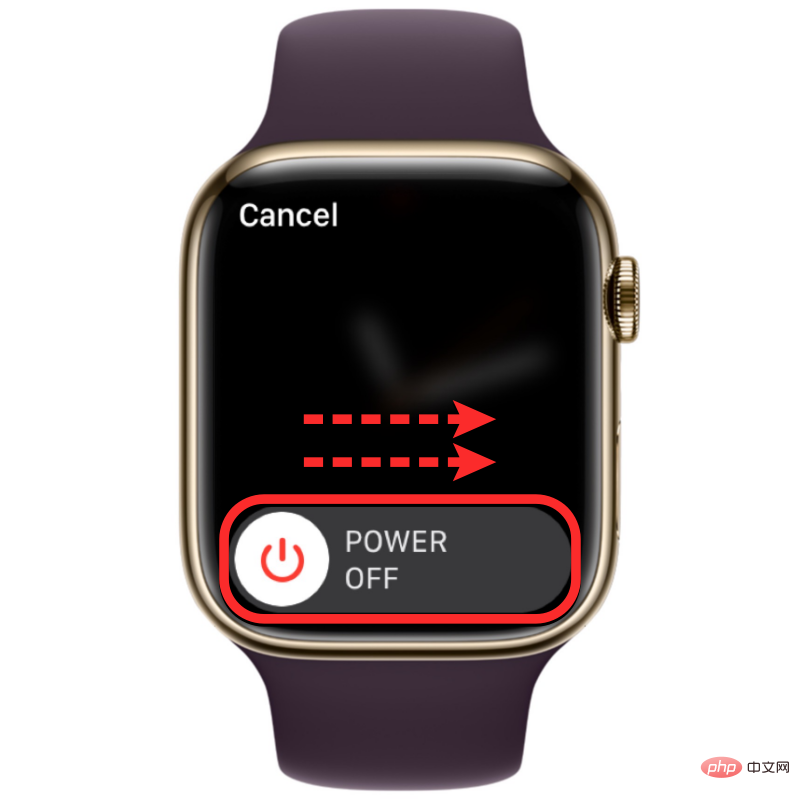
當手錶關閉時,您可以再次按住側邊按鈕直到看到 Apple 標誌來重新啟動它。
如果正常重新啟動無法解決問題,您可以嘗試強制重新啟動 Apple Watch。若要強制重啟手錶,請同時按住側邊按鈕和右側邊緣的數位錶冠至少 10 秒鐘。

當 Apple 標誌出現時,放開兩個按鈕,這將強制重新啟動您的 Apple Watch。
就像 Apple Watch 一樣,您也可以重新啟動 iPhone 以查看重新啟動後是否要查看所有聯絡人。若要重新啟動 iPhone,請按住側邊按鈕和任一音量按鈕,直到出現關機滑桿。
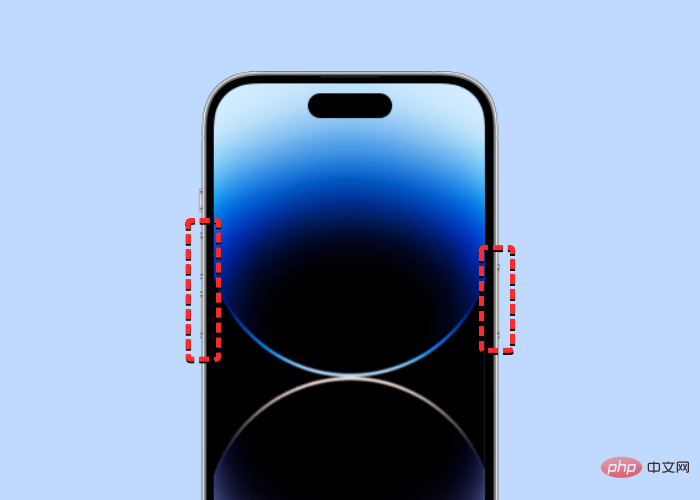
當此滑桿出現時,將其拖曳到右側,您的 iPhone 就會關機。
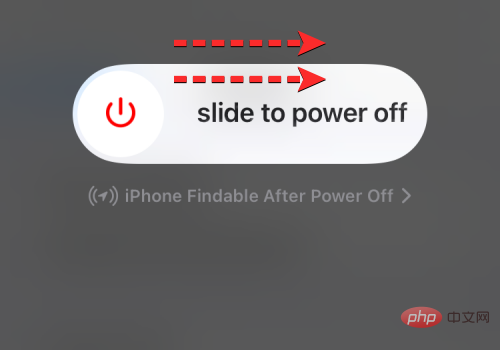
現在,等待 30 秒,讓您的 iPhone 完全關機。在此之後,按住側邊按鈕,直到出現 Apple 標誌。
您的 iPhone 14 現在應該可以正常啟動,您可以檢查您的聯絡人現在是否正在同步到 Apple Watch。
如果簡單的重新啟動無法解決您的問題,您可以像在手錶上一樣在 iPhone 上執行強制重啟。若要執行強制重啟,請按確切順序執行以下步驟:
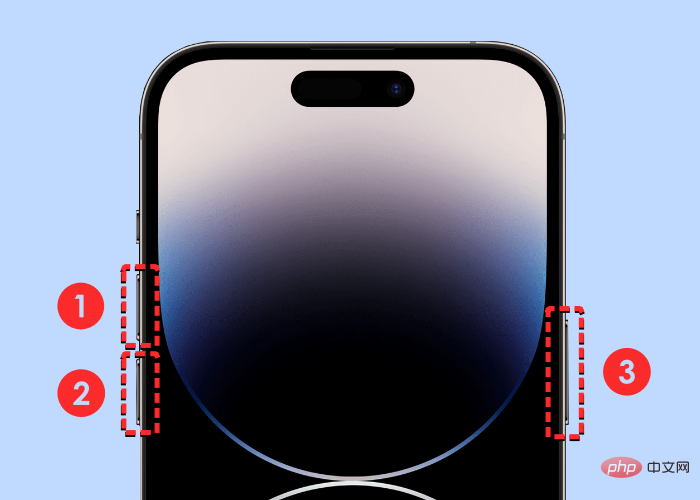
您的 iPhone 現在將從頭開始重新啟動並重新載入所有系統和應用程式進程。
要讓您的聯絡人與您的Apple Watch 同步,您需要確保您的iPhone 正在與iCloud 同步以共享來自「聯絡人」應用程式的內容。為此,您需要確保在 iCloud 同步中啟用聯絡人。您可以透過開啟iPhone 上 的「設定」應用程式來執行此操作。

在「設定」中,點選頂部的 您的Apple ID 卡。
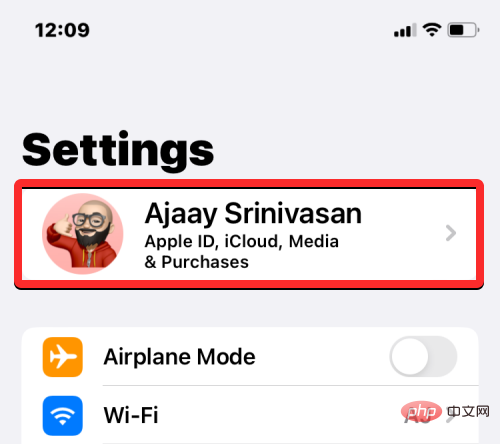
在 Apple ID 畫面上,選擇iCloud。
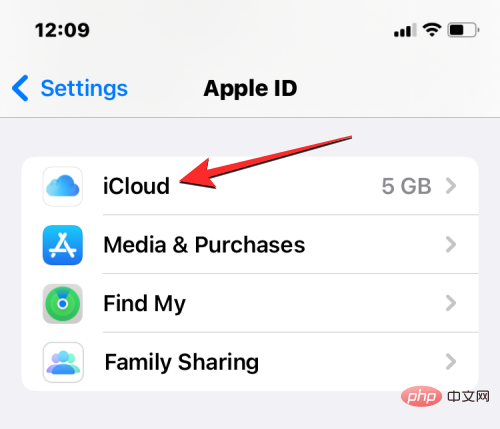
當 iCloud 畫面出現時,點選「使用 iCloud 的應用程式」下的「顯示全部」。
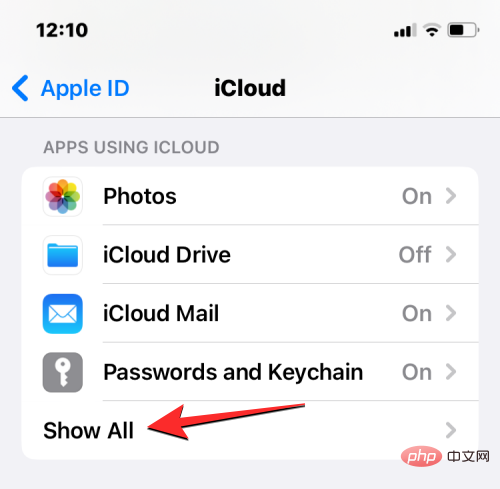
在下一個畫面上,開啟聯絡人開關以確保您的 iPhone 聯絡人正在同步到 iCloud。
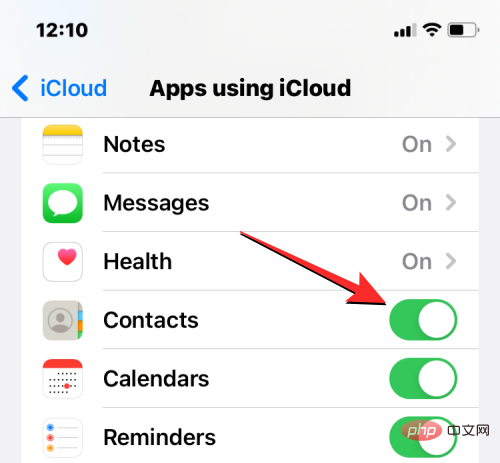
與在iPhone 上一樣,您可以透過阻止某些應用程式在後台訪問互聯網來延長Apple Watch 的電池壽命。這樣,當您在前台打開應用程式時,您限制的應用程式將只能從網路同步內容。如果出於某種原因,您手錶上的「通訊錄」應用程式僅限於後台資料使用,您可能無法在手錶上看到所有 iPhone 聯絡人。
要解決此問題,您需要為 Apple Watch 上的通訊錄應用程式啟用背景應用程式重新整理。為此,請打開 iPhone 上的Watch應用程式。

當 Watch 應用程式開啟時,點擊左下角 的「我的手錶」標籤。

在此畫面上,選擇General。

在 General 畫面中,向下捲動並選擇Background App Refresh。
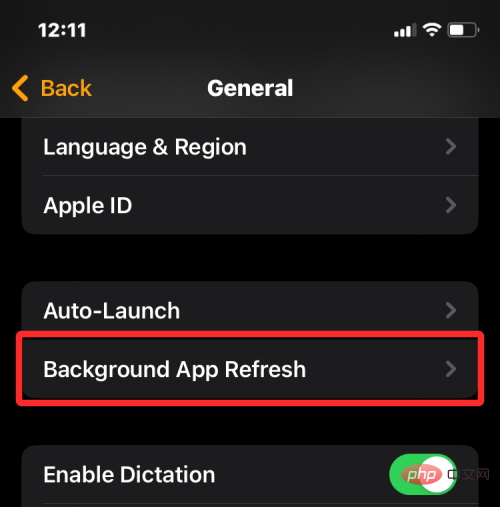
在下一個畫面上,確保「後台應用程式刷新」開關已開啟。
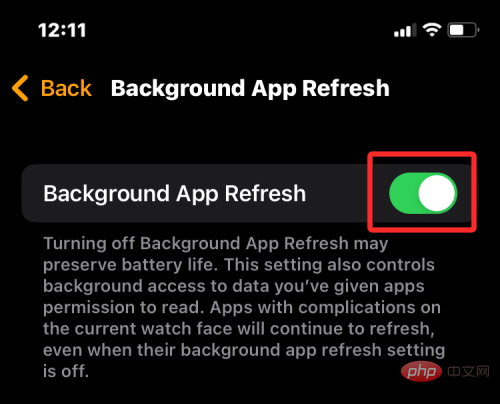
現在,向下捲動並開啟「聯絡人」開關。
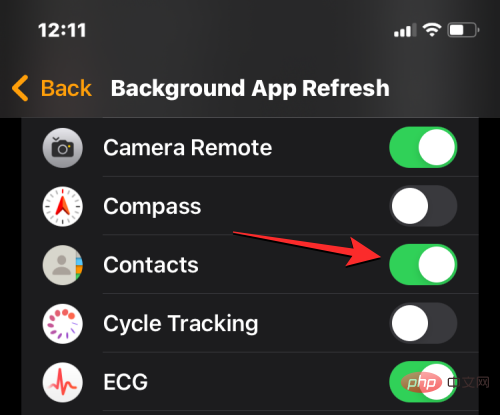
Apple Watch 上的聯絡人應用程式現在應該能夠從Wi-Fi、蜂窩網路或您的iPhone 獲取數據,即使在後台也是如此,您應該會開始直接在手錶上看到遺失的聯絡人。
有時,最近的軟體更新可能會阻止您手錶或 iPhone 上的某些應用程式運作。在這種情況下,Apple 會立即推送更新以修復軟體中的突出錯誤,從而解決您的聯絡人同步問題。您可以在 Apple Watch 和 iPhone 上安裝此更新來解決您面臨的問題。
要從iPhone 更新Apple Watch,請在iOS 上打開Watch應用程序,並確保您的iPhone 和Apple Watch 已通過藍牙或Wi-Fi 連線。

在 Watch 應用程式中,點擊左下角 的「我的手錶」標籤。

在此畫面上,選擇General。

在這裡,點選軟體更新。
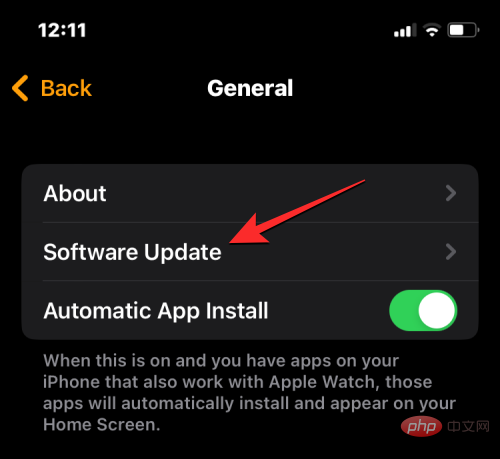
您的 iPhone 現在將檢查可用於 Apple Watch 的新軟體。如果可用,請點擊下載並安裝以將您的手錶更新到最新的 watchOS 版本。
如果您的 Apple Watch 已經更新,您可以為您的 iPhone 檢查新版本的 iOS。若要檢查更新,請開啟iPhone 上 的「設定」應用程式。

在「設定」中,向下捲動並選擇「常規」 。
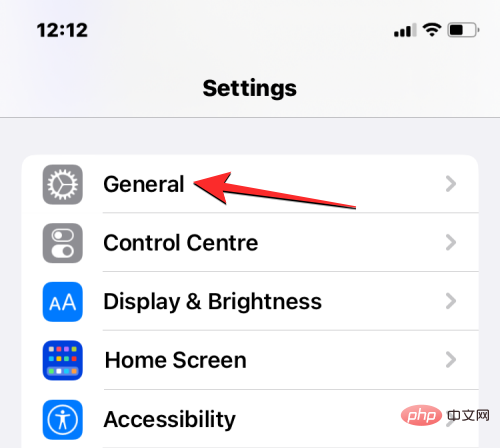
在下一個畫面上,點選軟體更新。

您的 iPhone 現在將檢查新的 iOS 更新。如果有新版本可用,請點擊下載並安裝,以便您的 iPhone 可以在最新的 iOS 版本上運行。
將兩台裝置都更新到新軟體後,您可以檢查通訊錄是否正在同步到您的 Apple Watch。
如果上述修復無法協助解決聯絡人同步問題,您可以嘗試從 iCloud 和所有其他 Apple 裝置重新同步 Apple Watch 資料。若要重新同步 Apple Watch 上的數據,請開啟 iPhone 上的Watch應用程式。

當 Watch 應用程式開啟時,點擊左下角 的「我的手錶」標籤。

在此畫面上,選擇General。

在「一般」畫面內,向下捲動並點選「重設」 。
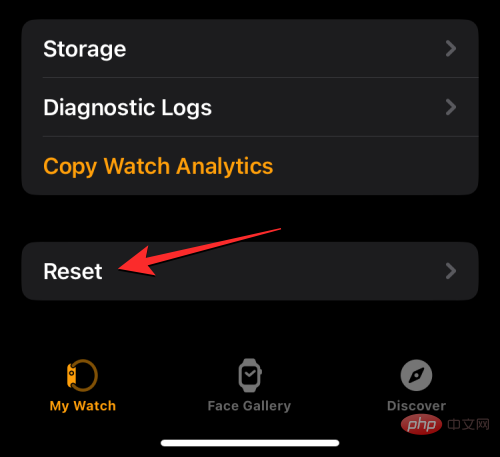
在下一個畫面上,從選項清單中 選擇重設同步資料。
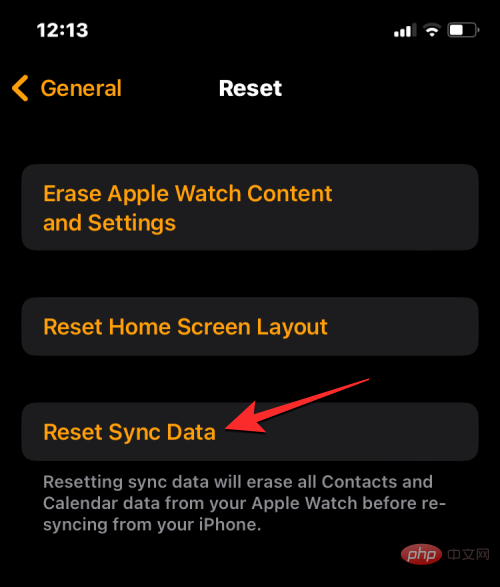
當你這樣做時,你的手錶現在將刪除你的所有聯絡人以及保存在上面的日曆數據,然後開始從頭開始從你的 iPhone 重新同步這些數據。
這應該會將你的所有聯絡人帶回你的 Apple Watch 上,你將能夠在 watchOS 的聯絡人應用程式中存取它們。
如上所述,要讓 iPhone 聯絡人顯示在 Apple Watch 上,您需要連接兩台裝置。如果您尚未透過藍牙將 Apple Watch 連接到 iPhone,您仍然可以透過 Wi-Fi 從後者或其他 Apple 裝置同步聯絡人。由於通訊錄和行事曆等資訊保存在 iCloud 上,因此要在手錶上取得與 iPhone 上相同的通訊錄,您只需連接網路即可。
如果您之前已連接到周圍的無線網絡,則只需打開 Apple Watch 上的 Wi-Fi 即可開始將通訊錄同步到它。您可以透過開啟裝置的控制中心在 Apple Watch 上啟用 Wi-Fi。若要存取控制中心,請點擊並按住手錶螢幕的底部,然後向上滑動。

這將開啟 Apple Watch 上的控制中心。在此畫面上,點選上方 的Wi-Fi 磁貼。

當您啟用 Wi-Fi 時,此磁貼將具有藍色背景以指示 Wi-Fi 已開啟。

您的手錶現在可以透過連接的無線網路從 iCloud 同步聯絡人。
如果 Apple Watch 上的通訊錄仍未同步,您可以嘗試將手錶中的內容抹掉作為最後的手段。當您取消配對並重新配對您的 Apple Watch 和 iPhone 時,您的手錶應該會自動開始從您的 iPhone 同步聯絡人和其他內容。
注意:擦除 Apple Watch 會將其與連接的 iPhone 斷開連接,並將刪除其所有數據,包括應用程式、健康和健身記錄。因此,在嘗試此修復之前,您需要確保您的 Watch 資料已備份到您的 iPhone。
要抹掉 Apple Watch,請開啟 iPhone 上的Watch應用程式。

當 Watch 應用程式開啟時,點擊左下角 的「我的手錶」標籤。

在此畫面上,選擇General。

在「一般」畫面內,向下捲動並點選「重設」 。
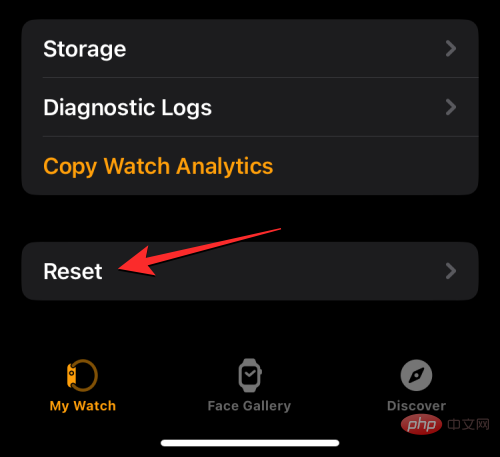
在下一個畫面上,選擇抹去 Apple Watch 內容與設定。
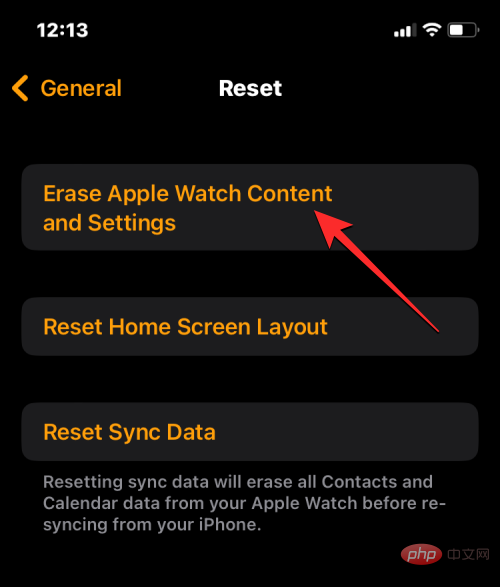
您可能需要根據螢幕上的指示確認您的動作。若要確認,請點選清除所有內容和設定。
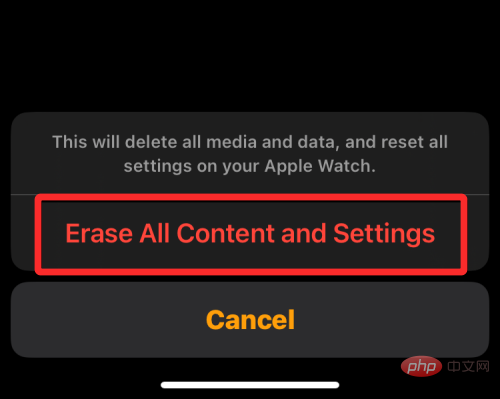
當您這樣做時,您 Apple Watch 上的所有內容都會被抹掉。這應該需要幾分鐘,之後您的手錶將重新啟動到語言選擇畫面。
您現在必須透過將兩個裝置彼此靠近來將您的 Apple Watch 修復到 iPhone。當您的 iPhone 偵測到手錶時,您會在 iPhone 螢幕上看到一條提示,上面寫著「使用您的 iPhone 設定此 Apple Watch」。從這裡,您可以點擊繼續並按照螢幕上的指示使用 iPhone 維修手錶。
成功連接兩個裝置後,聯絡人和其他資料應該會開始重新同步回您的 Apple Watch。
如果以上修復方法都無濟於事,那麼留給您探索的唯一選擇是使用此連結聯絡Apple 支援。從這裡,您可以選擇設備,選擇並解釋您面臨的問題,然後向 Apple 發送進一步聯繫您的請求。
在您完成所需表格的填寫後,Apple 的 Genius Bar 工作人員將透過首選媒介與您聯繫以尋求協助。如果無法遠端解決問題,支援團隊將安排就近服務中心的維修服務來解決問題。
以上是聯絡人未同步到 Apple Watch?怎麼修的詳細內容。更多資訊請關注PHP中文網其他相關文章!




